手机怎么设置双显示屏 小米手机如何开启分屏模式
日期: 来源:贝斯特安卓网
在如今移动设备高度普及的时代,人们对于手机的使用需求也越来越多样化,为了满足用户对多任务操作的需求,手机制造商纷纷推出了支持双显示屏和分屏模式的功能。作为一家知名的手机品牌,小米手机也不例外。如何设置小米手机的双显示屏和开启分屏模式,成为了许多小米手机用户关注的焦点。本文将为大家详细介绍小米手机如何设置双显示屏和开启分屏模式,让我们一起来了解吧。
小米手机如何开启分屏模式
方法如下:
1.打开手机找到设置菜单,进入设置界面,
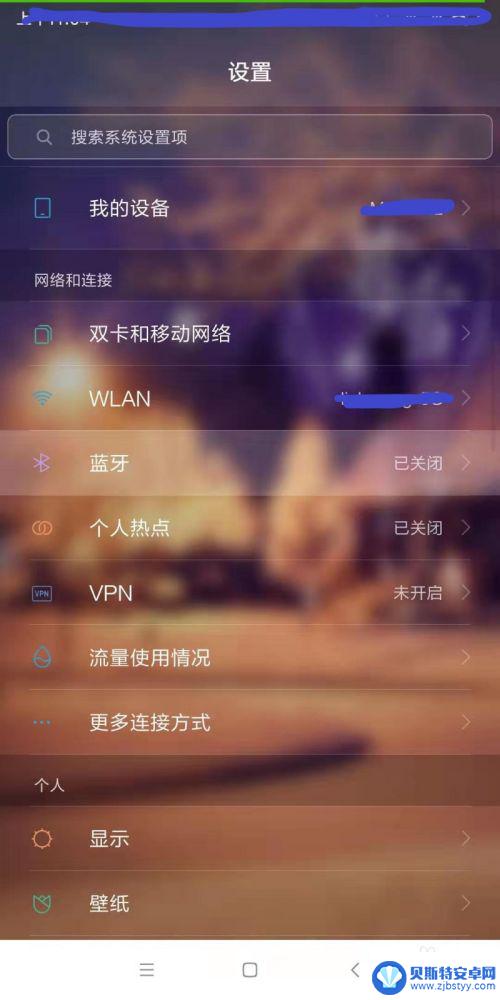
2.找到更多设置,点击进入更多设置,
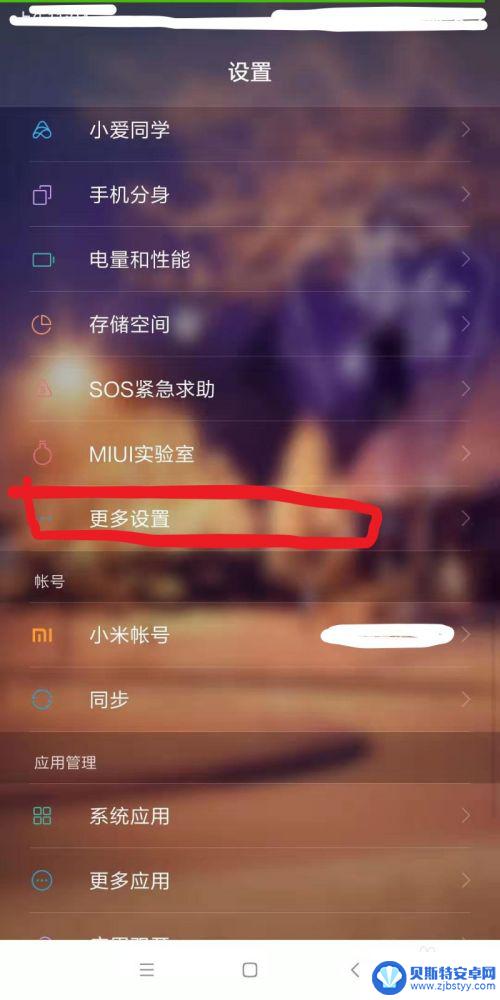
3.进入更多设置界面,可以看到“手势及更多快捷”按钮,如图所示
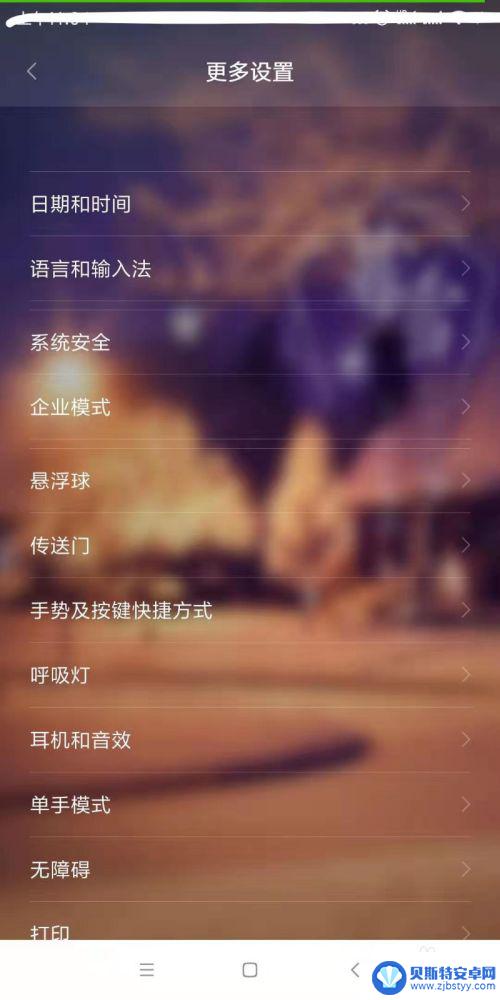
4.点击进入“手势及更多快捷”,找到“进入分屏”,
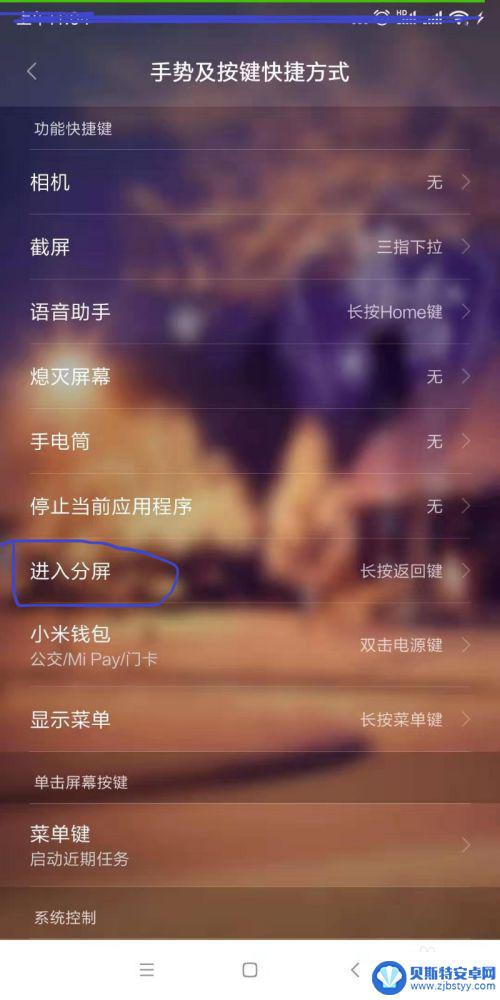
5.进入分屏界面,选择一个你喜欢的快捷键按钮点击,
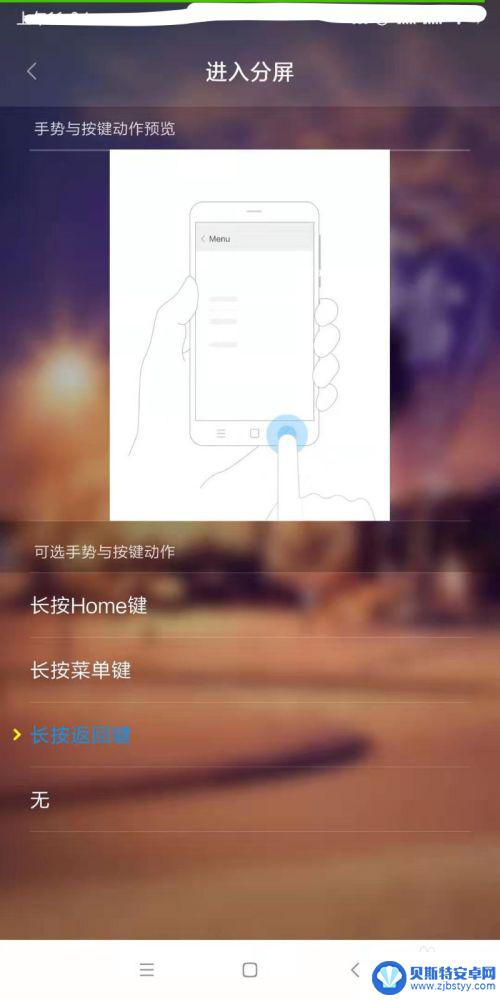
6.长按分屏,如果出现图中界面说明分屏设置成功。
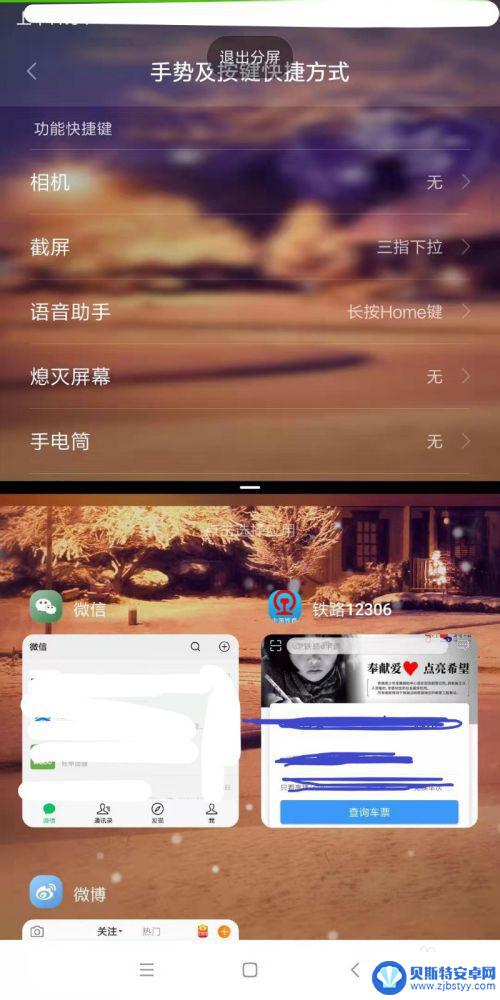
7.选择一个应用程序进入分屏,这个应用必须是打开的才会出现在分屏选择的界面的!
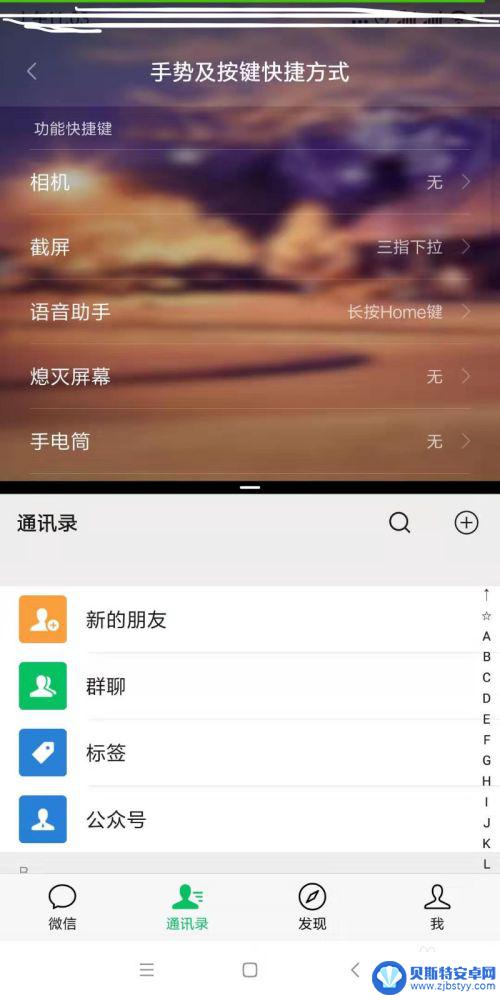
以上就是关于如何设置双显示屏的全部内容,如果您遇到这种情况,可以按照以上方法进行解决,希望这些方法能帮助到大家。












